7 корисних функцій Google Chrome
Ці маловідомі хитрощі дозволяють розширити можливості браузера Google Chrome і зробити його більш зручним і корисним для користувача. Але, на жаль, не всі знають про них. Тому редакція «interebook!» Вирішила розповісти про деякі. Маші на вус! Можливості для швидкої роботи в Chrome
Збережи веб-сторінку як PDF файл
Щоб зберегти сторінку в точно такому вигляді, яким воно є, вибери формат PDF. Файл з цим розширенням займає небагато місця. Також цей формат чудово підходить для печаті.Для того щоб зберегти сторінку в PDF, натисни комбінацію клавіш Ctrl + P для ОС Windows або Cmd + P для Mac OS. Потім натисни в списку принтерів на «Змінити» і вибери «Зберегти як PDF».
Збережи веб-сторінку як PDF файл
Щоб зберегти сторінку в точно такому вигляді, яким воно є, вибери формат PDF. Файл з цим розширенням займає небагато місця. Також цей формат чудово підходить для печаті.Для того щоб зберегти сторінку в PDF, натисни комбінацію клавіш Ctrl + P для ОС Windows або Cmd + P для Mac OS. Потім натисни в списку принтерів на «Змінити» і вибери «Зберегти як PDF».
Звільни пам'ять
Ті, хто працюють в Інтернеті кілька годин поспіль, помічають, що браузер починає «пригальмовувати». За допомогою менеджера завдань можна частково очистити пам'ять і прискорити роботу браузера.
Використовуй комбінацію клавіш Shift + Esc. Коли відкриється вікно, кликни на непотрібні процеси і натисни «Завершити процес».
Ті, хто працюють в Інтернеті кілька годин поспіль, помічають, що браузер починає «пригальмовувати». За допомогою менеджера завдань можна частково очистити пам'ять і прискорити роботу браузера.
Використовуй комбінацію клавіш Shift + Esc. Коли відкриється вікно, кликни на непотрібні процеси і натисни «Завершити процес».
Видали історію в браузері
Напевно, всі знають, що можна видаляти історію пошуку за останні дні, повністю стерши всі записи або виділивши їх по одній для видалення.
Але можна зробити по-іншому. Відзнач прапорцем перший запис, а потім останню, при цьому затиснувши кнопку Shift. Виділяться всі записи, які знаходяться в цьому проміжку.
Напевно, всі знають, що можна видаляти історію пошуку за останні дні, повністю стерши всі записи або виділивши їх по одній для видалення.
Але можна зробити по-іншому. Відзнач прапорцем перший запис, а потім останню, при цьому затиснувши кнопку Shift. Виділяться всі записи, які знаходяться в цьому проміжку.
Переглянь збережені паролі
Щоб переглянути збережені паролі, введи в адресний рядок chrome: // settings / passwords. Знайди потрібний аккаунт. Натисни на нього, після чого на кнопку «Показати».
Щоб додати на панель обраного більше корисних сайтів, клацни по закладці правою кнопкою миші і натисни на «Змінити». Відкриється вікно, в якому потрібно очистити поле «Ім'я». Після залишиться тільки іконка.
Перегляд кешованої версії сайту
Якщо потрібно подивитися копію сторінки з кеша, введи перед адресою cache: і натисни Enter.








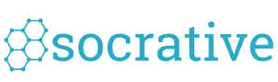
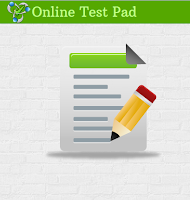
Коментарі
Дописати коментар